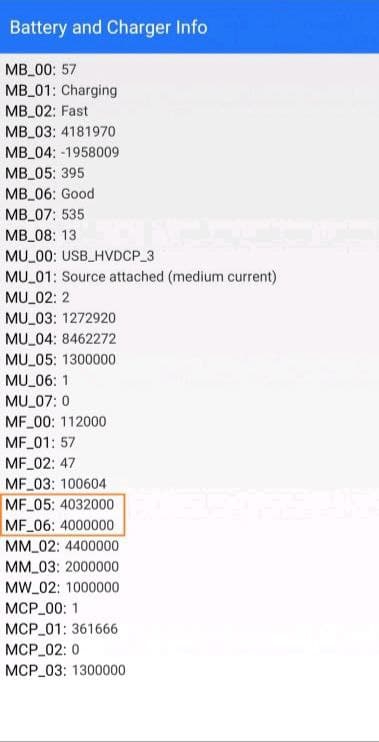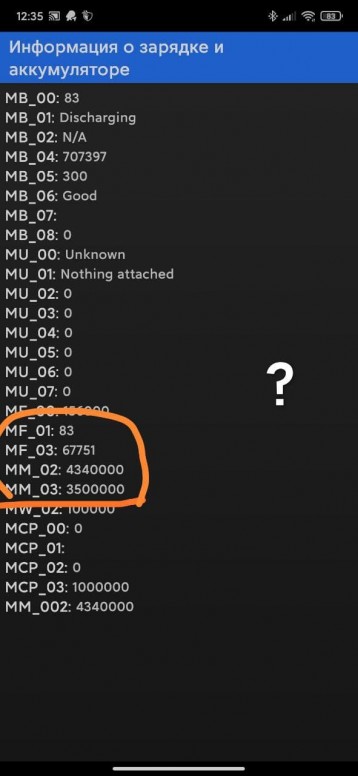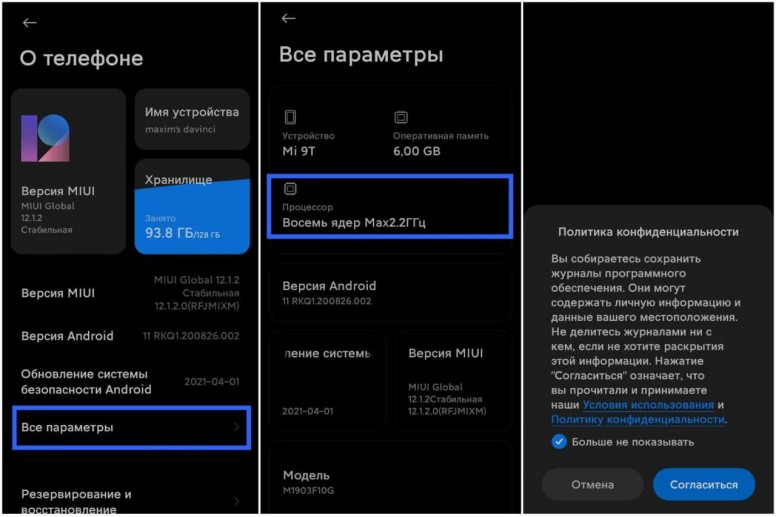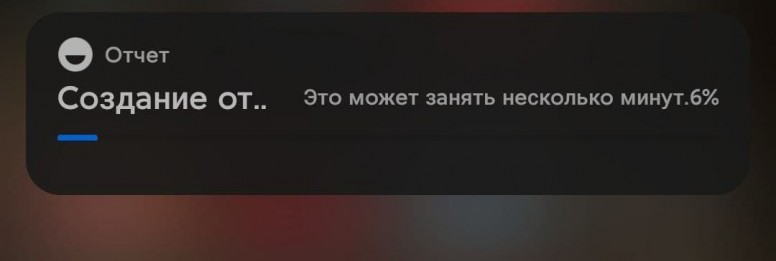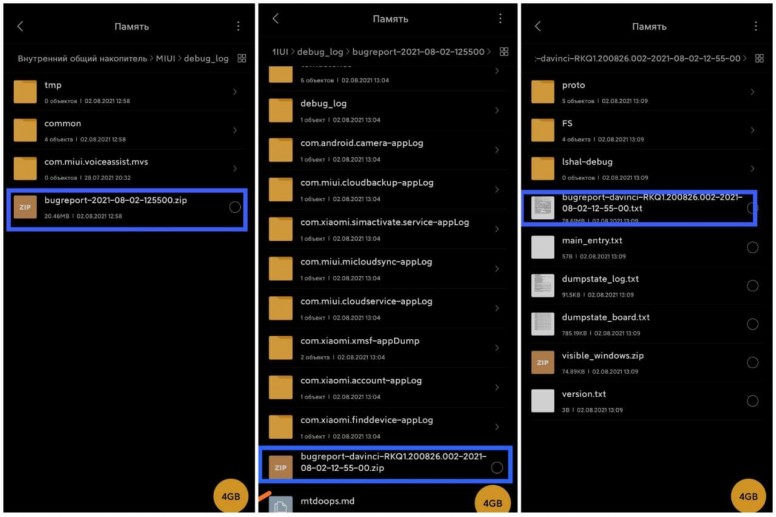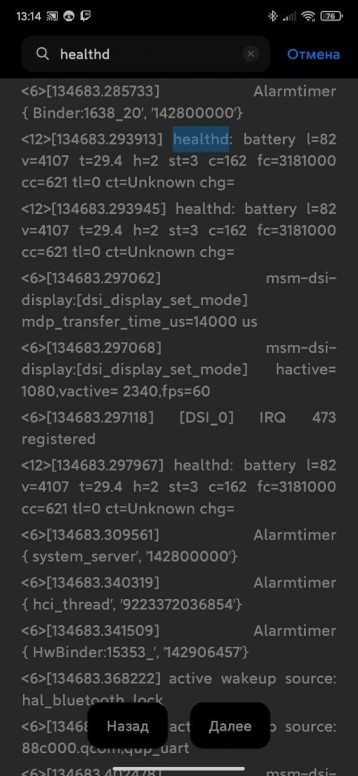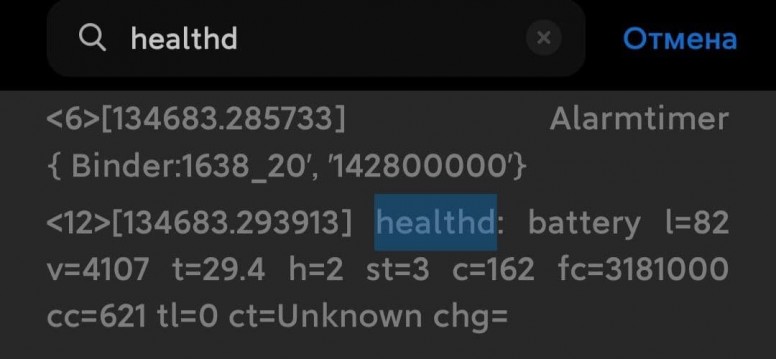как узнать сколько раз заряжался андроид
Как проверить состояние аккумулятора на Android
Аккумулятор смартфона имеет ограниченное количество циклов заряда, а в случае неправильной эксплуатации, срок его службы становится ещё меньше. Как проверить состоянии аккумулятора на Андроид?
Первые признаки старения:
Но, что делать, если в вашем смартфоне несъёмная батарея? В таком случае, достать ее и рассмотреть не представляется возможным. Однако, можно использовать доступные программные инструменты.
Системные инструменты
Узнать состояние батареи можно с помощью системных инструментов. В зависимости от версии Android, настройки могут находиться в разных местах. Сделайте следующее:
Шаг 1. Откройте «Настройки» Android.
Шаг 2. Найдите раздел «Питание и производительность» и зайдите в него.
Шаг 3. Нажмите кнопку «Оптимизировать».
Шаг 4. Выберите произвольные пункты и нажмите «Добавить к автономности».
Шаг 5. Прокрутите страницу вниз. Нас интересует пункт «Состояние батареи».
Это самый быстрый способ проверить работоспособность аккумулятора, поскольку системные приложения постоянно мониторят состояние различных компонентов смартфона.
Обратите внимание! В некоторых устройствах, зайти в скрытое меню системных характеристик можно, если ввести специальную комбинацию в приложении Телефон. Откройте его и наберите следующий код: *#*#4636#*#*
Приложение Battery от MicroPinch
Проверить состояние батареи на Андроиде можно с помощью программы Battery. Для начала, установите приложение к себе на смартфон:
Шаг 1. Перейдите в магазин приложений «Google Play».
Шаг 2. В строку поиска введите «Battery MicroPinch» и выберите программу в выпадающем списке.
Шаг 3. Нажмите кнопку «Установить».
Шаг 4. Дождитесь, пока приложение будет установлено на смартфон.
Шаг 5. Нажмите кнопку «Открыть» для запуска.
Шаг 6. Смахните экран влево для просмотра дополнительной информации.
Шаг 7. Здесь, в разделе «Рабочее состояние» вы можете узнать текущее состояние аккумулятора.
Шаг 8. Также обратите внимание на раздел «Температура». Аккумулятор не должен перегреваться, особенно если в данный момент смартфон активно не используется.
Обратите внимание! Для того, чтобы в приложении отображалась точная информация, необходимо использовать его по меньшей мере 1-2 дня.
Если с батареей все в порядке
Но, что делать, если аккумулятор в хорошем состоянии, а телефон все равно быстро разряжается? В таком случае, возможно, это происходит из-за вредоносного приложения, которое потребляет ресурсы смартфона.
Попробуйте вспомнить, когда появилась проблема и какие программы вы перед этим устанавливали. Удалите их со смартфона и проверьте, не увеличилась ли автономность.
Обратите внимание! Если не получается удалить какое-либо приложение, сделать это можно в Безопасном режиме.
Если же, точно определить виновника не удалось, сделайте сброс до заводских настроек. Для этого:
Шаг 1. Сохраните все данные, в том числе контакты, фотографии, видео и внутренние данные приложений на внешнем носителе или в облаке.
Шаг 2. В настройках Android зайдите в раздел «О телефоне».
Шаг 3. Откройте «Резервирование и сброс».
Шаг 4. Прокрутите вниз до пункта «Возврат к заводским настройкам», нажмите «Стереть все данные» и подтвердите действие.
Шаг 5. Дождитесь окончания операции. Смартфон автоматически перезагрузится.
[Инструкции] Как проверить ёмкость батареи без стороннего софта
1.jpg (85.45 KB, Downloads: 0)
2021-08-02 17:52:02 Upload
23.jpg (121.26 KB, Downloads: 1)
2021-08-02 17:53:26 Upload
3.jpg (217.91 KB, Downloads: 2)
2021-08-02 17:53:30 Upload
4.jpg (41.41 KB, Downloads: 0)
2021-08-02 17:53:35 Upload
5.jpg (251.46 KB, Downloads: 1)
2021-08-02 17:53:39 Upload
6.jpg (150.08 KB, Downloads: 0)
2021-08-02 17:53:43 Upload
7.jpg (76.4 KB, Downloads: 0)
2021-08-02 17:53:46 Upload
Рейтинг
| quoteurl=home.php?mod=space&uid=41519175174151917517/url А насколько точен второй вид проверки?/quote |
он встроен в систему. думаю погрешность есть в +-100 mAh.
Fireb1rd
он встроен в систему. думаю погрешность есть в +-100 mAh.
Mi Comm APP
Получайте новости о Mi продукции и MIUI
Рекомендации
* Рекомендуется загружать изображения для обложки с разрешением 720*312
Изменения необратимы после отправки
Cookies Preference Center
We use cookies on this website. To learn in detail about how we use cookies, please read our full Cookies Notice. To reject all non-essential cookies simply click «Save and Close» below. To accept or reject cookies by category please simply click on the tabs to the left. You can revisit and change your settings at any time. read more
These cookies are necessary for the website to function and cannot be switched off in our systems. They are usually only set in response to actions made by you which amount to a request for services such as setting your privacy preferences, logging in or filling in formsYou can set your browser to block or alert you about these cookies, but some parts of thesite will not then work. These cookies do not store any personally identifiable information.
These cookies are necessary for the website to function and cannot be switched off in our systems. They are usually only set in response to actions made by you which amount to a request for services such as setting your privacy preferences, logging in or filling in formsYou can set your browser to block or alert you about these cookies, but some parts of thesite will not then work. These cookies do not store any personally identifiable information.
These cookies are necessary for the website to function and cannot be switched off in our systems. They are usually only set in response to actions made by you which amount to a request for services such as setting your privacy preferences, logging in or filling in formsYou can set your browser to block or alert you about these cookies, but some parts of thesite will not then work. These cookies do not store any personally identifiable information.
Как проверить состояние аккумулятора на Android
Емкость аккумулятора – одна из важнейших характеристик любого телефона. Ведь именно от емкости зависит сколько часов телефон сможет проработать в автономном режиме. К сожалению, в процессе использования состояние аккумулятора ухудшается и время автономной работы неизбежно снижается. В этой статье мы рассмотрим два способа, которые можно использовать для проверки состояния аккумулятора на Android телефонах.
Проверка износа батареи с помощью приложений
Самый простой и доступный способ проверки состояния аккумулятора – это проверка с помощью приложений. Данный вариант не требует каких-либо финансовых затрат и выполняется достаточно быстро. Сейчас в магазине приложений Play Market доступно большое количество приложений для проверки батареи и оценки уровня ее износа.
Конечно, приложения не могут со стопроцентной точностью указать оставшуюся емкость и ресурс батареи, но их оценки позволяют быстро сориентироваться и получить примерное представление о ситуации. Ниже мы рассмотрим несколько приложений, которые можно использовать для проверки батареи.
AIDA64 – это приложение для просмотра технических характеристик Android телефона, а также сбора информации об установленной системе. С помощью AIDA64 можно получить информацию о процессоре, встроенной и оперативной памяти, используемых датчиках, установленных приложениях и самой операционной системе Android. Среди прочего AIDA64 умеет собирать информацию и об установленной батареи.
Для того чтобы проверить состояние аккумулятора на Android телефоне при помощи AIDA64 нужно зарядить устройство на 100%, запустить приложение AIDA64 и открыть раздел «Батарея». Здесь будет отображаться оценка здоровья аккумулятора по версии AIDA64, а также информация об оставшейся и полной ёмкости батареи.
3C Battery Manager – продвинутая программа для наблюдения за состоянием аккумулятора на Android устройствах. Данная программа умеет отображать текущее состоянии батареи, собирать статистику и показывать исторические данные, высчитывать фактическую емкость и оставшееся время автономной работы.
Как и в предыдущем случае, для проверки состояния аккумулятора необходимо зарядить телефон на 100% и запустить приложение. Здесь, на вкладке «Статус», можно посмотреть оценку состояния батареи по версии приложения, а также посмотреть текущую и проектную емкость батареи.
Если вы оставите приложение на телефоне хотя бы на несколько дней, то сможете посмотреть подробную статистику и графики о работе батареи. Используя эту информацию, можно будет более точно оценить, насколько быстро разряжается телефон и в каком состоянии его аккумулятор.
AccuBattery – одна из самых популярных программ для определения состояния аккумулятора. Основным отличием AccuBattery является то, что приложение умеет оценивать состояние батареи на основе статистики, собранной за определенный отрезок времени. Это позволяет получить максимально точное значение состояния аккумулятора.
Для того чтобы узнать состояние аккумулятора с помощью AccuBattery нужно запустить приложение, открыть вкладку «Зарядка» и пролистать в самый низ экрана. Здесь будет доступен блок с информацией о проектной и вычисленной емкостью аккумулятора. Но, для вычисления емкости приложению нужно хотя бы несколько дней, поэтому изначально в этой строке будет пусто.
Также информацию о состоянии аккумулятора можно получить на вкладке «Здоровье». Здесь доступно несколько графиков отображающий износ и емкость батареи телефона. Но, как и в предыдущем случае, для получения этих данных придется подождать несколько дней.
Проверка износа батареи USB тестером
Если вы хотите получить более точную информацию о состоянии аккумулятора вашего Android телефона, то вам понадобится USB тестер. Это небольшое устройство, предназначенное для измерения напряжения и силы тока, который проходит через USB-порт. Также тестеры обычно оснащены функцией замера потребляемой энергии, что позволяет измерить реальную емкость батареи телефона.
Принцип использования USB тестера очень прост. Его нужно подключить в USB порт зарядного устройства, после чего к нему подключается проверяемое устройство и начинается зарядка. После этого на экране USB тестера отображаются текущие параметры зарядки (напряжение, сила тока, потребляемая энергия).
Для того чтобы проверить износ батареи телефона при помощи USB тестера нужно выполнить следующие действия:
Как получить расширенную статистику батареи Android телефона
За последние несколько лет время автономной работы Android и инструменты для мониторинга использования стали лучше, но опций по-прежнему иногда не хватает. Но есть способы измерить заряд батареи, оставшееся время и даже найти приложения, которые крадут драгоценный заряд.
Прежде чем мы углубимся в детали, давайте поговорим об одной вещи, которую Вы не должны делать со своей батареей. Мы все видели эти ужасные «оптимизационные» приложения, которые обещают улучшить время автономной работы, но Вы должны держаться подальше от них. По сути, они работают по старому, думая, что фоновые приложения разряжают Вашу батарею, поэтому они просто убивают их. Это действительно ужасная идея, потому что эти приложения — просто убийцы задач. И вряд ли Вам нужно использовать убийцу задач на Android.
Теперь, давайте углубимся в то, как понять, что происходит с Вашей батареей, и что Вы можете с этим сделать, если что-то идет не так.
Проверьте активные частоты CPU
Simple System Monitor — одно из удобных приложений для мониторинга системы Android.
Хотя он может делать много разных вещей, сегодня мы сосредоточимся только на одном: следим за частотами процессора. Он отслеживает наиболее часто используемые частотные состояния процессора и показывает, сколько времени процессор проводит в каждом состоянии.
Например, если Ваш телефон лежал на столе в течение четырех часов с очень небольшим использованием, то частое состояние процессора должно быть «Deep Sleep», что означает, что все работает так, как должно быть — нет приложений, активно использующих процессор и разряжающих батарею. Но если Вы играли в игру в течение последнего часа, верхнее состояние может быть примерно 1,5 ГГц, потому что игра увеличила нагрузку на процессор.
Знание того, что процессор делает в фоновом режиме, может дать Вам понимание того, что происходит с Вашей батареей. Если Вы не пользовались своим телефоном, а верхний процесс — это не «Deep Sleep», тогда что-то происходит в фоновом режиме, и Вам нужно выяснить что.
Хорошая новость заключается в том, что Simple System Monitor также может помочь в этом (хотя есть лучшие приложения для этого, и мы обсудим их позже). Переключитесь на вкладку «App usage», которая показывает, какие приложения наиболее активны в режиме реального времени.
Предвидеть оставшееся время и находить проблемные приложения с AccuBattery
Хотя Android делает все возможное, чтобы оценить, сколько осталось заряда батареи, это число может сильно варьироваться в зависимости от того, что Вы делаете. Вот где приложение под названием AccuBattery делает это лучше.
AccuBattery предлагает быструю, подробную информацию о Вашей батарее в удобном уведомлении, которое включает текущее оставшееся время (предполагаемое, конечно), скорость разряда и сколько заряда батареи (в мАч) при выключенном и включенном экране.
Но полезность AccuBattery не заканчивается простым виджетом. Его страница «Разрядка» полна полезной информации, когда речь заходит о том, где расходуется заряд батареи. Страница разделена на различные подразделы, где Вы найдете конкретную информацию, например:


Это исключительно простой способ определить время работы от батареи с помощью различных показателей (в процентах и мАч), чтобы облегчить чтение и понимание. Кроме того, Вы можете увидеть, какие приложения используют больше всего батареи, хотя здесь Вам придется использовать немного дедуктивных рассуждений. Если приложение, которое Вы используете чаще всего, находится сверху, это, вероятно, правильно. Но если вверху приложение, которое Вы редко используете, это проблема, которую Вам нужно изучить далее.
Помимо подробностей разряда батареи, Вы также можете узнать больше информации о состоянии вашего аккумулятора. Хотя у нас есть полное руководство, в котором описано, как использовать AccuBattery для определения уровня заряда батареи Вашего устройства, вот суть. Чем дольше Вы используете свой телефон с установленным AccuBattery, тем точнее он становится. Чтобы определить статистику состояния, требуется время, поэтому после установки приложения просто пользуйтесь телефоном, как обычно. AccuBattery работает в фоновом режиме, вычисляя текущие скорости заряда и разряда, а также износ батареи, емкость и общее состояние.
Получите еще больше информации на устройстве с root доступом
Оба приложения, о которых мы говорили до сих пор, являются отличными инструментами сами по себе, но оба они также предлагают более продвинутые функции на устройствах с root доступом. Такие инструменты, как GSam Battery Monitor, могут предоставить более подробные сведения об использовании, такие как использование wakelock и датчика.
Как проверить количество циклов зарядки Android аккумулятора
Давайте научимся определять количество циклов зарядки батареи Android телефона или планшета, а так же определять степень физической изношенности аккумулятора.
p, blockquote 1,0,0,0,0—>
Эта статья служит продолжением предыдущих: Как проверить б/у телефон перед покупкой и Как проверить Android на ошибки.
p, blockquote 2,0,0,0,0—>
Данная статья подходит для всех брендов, выпускающих телефоны на Android 9/8/7/6: Samsung, HTC, Lenovo, LG, Sony, ZTE, Huawei, Meizu, Fly, Alcatel, Xiaomi, Nokia и прочие. Мы не несем ответственности за ваши действия.
p, blockquote 3,0,0,0,0—>
Особенности современных аккумуляторов
Вопреки популярным мифам в интернете, современные Li-ion батареи не нужно постоянно полностью разряжать. Они не страдают «эффектом памяти», который уменьшает фактическую емкость, в отличие от старых аккумуляторов NiCd.
p, blockquote 4,0,0,0,0—>
Единственная проблема, которую регулярная частичная зарядка Li-ion может вызвать &ndash, это когда гаджет неверно оценивает оставшееся время работы. Проблему можно решить проведением однократной разрядки устройства до 100% в выключенном виде. Не нужно девайс надолго оставлять севшим &ndash, для батареи Li-ion нахождение длительное время в полностью разряженном состоянии приводит к порче батареи или к частичной потере емкости.
p, blockquote 5,0,0,0,0—>
Большинство производителей срок работоспособности батареи описывает в циклах полной разрядки до 0%. Данный показатель у современных аккумуляторов составляет приблизительно 500 &ndash, 1000 циклов. Если гаджет ставить на зарядку на значении 10 &ndash, 20%, то это не будет означать полную разрядку, а время циклов увеличится примерно втрое.
p, blockquote 6,0,0,0,0—>
Android неправильно показывает заряд батареи
p, blockquote 7,0,1,0,0—>
Визуальный осмотр батареи
Не нужно быть специалистом, чтобы испорченный аккумулятор отличить от «здорового». Большую часть проблем можно различить невооруженным взглядов. Если на планшете или смартфоне извлекаемый аккумулятор, то его следует вынуть, выключив предварительно устройство. После этого следует проверить следующие симптомы: разбухание, белые или зеленоватые пятна, коррозия вокруг металлических контактов.
p, blockquote 8,0,0,0,0—>
Если подобное наблюдается, то вскоре гаджет может вообще прийти в негодность. При обнаружении искривления формы аккумулятора или подозрительных пятен, необходимо не откладывая приобрести новую батарею. Проблемный аккумулятор нельзя ставить обратно, чтобы внутрь устройства не пролился электролит и не повредил его.
p, blockquote 9,0,0,0,0—>
p, blockquote 10,0,0,0,0—>
Почему быстро разряжается батарея на телефоне Android
p, blockquote 11,0,0,0,0—>
«Тест на вращение»
Аккумуляторы на основе лития с каждым циклом деградируют. Неправильное хранение ситуацию только усугубляет &ndash, к примеру, переохлаждение или перегрев существенно сокращают время работы батареи. Если одним отличным способом поломать батарею будет ее разрядка в ноль и длительное пребывает в таком состоянии.
p, blockquote 12,0,0,0,0—>
Аккумулятор может постепенно распухать, причем происходит процесс в течении недель или месяцев. Сразу и не заметить небольшой изгиб. Проверить это позволит обычный тест: извлекаемый аккумулятор следует положить на плоскую поверхность и покрутить. Если вращается он легко, то это нехороший признак.
p, blockquote 13,0,0,0,0—>
Не все батареи можно легко и быстро вынуть и изучить. В этой ситуации необходимо пристальное внимание уделить быстроте разряда аккумулятора. Должна насторожить потеря двух и более процентов сразу и быстрый разряд до 0 за пару часов. Эти признаки говорят о том, что батарея скоро придет в негодность.
p, blockquote 14,1,0,0,0—>
Программные способы проверки батареи на Андроид
Андроид в зашифрованном виде в системе содержит журнал сведений о батареи. Данную информацию можно получить при помощи специальных утилит. Например, приложение Battery, «Уход за батареей» и другие аналоги.
p, blockquote 15,0,0,0,0—> 
В интернете можно найти различные волшебные коды, но в новых версиях Андроид они не работают. Кроме числа циклов зарядки и разрядки, данные утилиты демонстрируют рабочую температуру аккумулятора. На данный параметр стоит обращать внимание, если батарея сильно греется.
p, blockquote 16,0,0,0,0—>
AccuBattery для Android
Приложение AccuBattery осуществляет считывание информации с контроллера аккумулятора и отображает ее в наглядной оболочке. Утилита помогает выбрать самую оптимальную зарядку, определить приложения, которые больше всего затрачивают заряд гаджета и узнать о текущем износе аккумулятора.
p, blockquote 17,0,0,0,0—>
Началась разработка AccuBattery после попыток голландских инженеров продлить время службы аккумуляторной батареи. Здесь не идет речь о замедлении разрядки в течении дня. Цель состоит в том, чтобы емкость аккумулятора не терялась после многих месяцев эксплуатации. Проблема актуальная и потому, что много современных гаджетов поставляются с несъемными батареями.
p, blockquote 18,0,0,0,0—>
Разработчики провели серию тестов, в результате которых были сделаны важные выводы. На протяжении всей ночи заряжать девайс не нужно, так как при перезагрузках источник питания теряет свою вместимость. Причина этого состоит в химических процессах, которые происходят в аккумуляторе.
p, blockquote 19,0,0,0,0—>
В мобильных устройствах имеется внутренний выключатель, который зарядку останавливает при достижении 100%, а питание сочиться продолжает, что оказывает влияние на устойчивость к окислению определенных химических веществ. Получается, что для полной зарядки планшет или телефон нужно отсоединять от электросети как можно раньше, после стопроцентной зарядки.
p, blockquote 20,0,0,0,0—>
Наиболее оптимальный вариант зарядки аккумулятора составляет 80%. Приложение AccuBattery имеет встроенный будильник, подающий активные сигналы, когда достигается оптимальный уровень заряда. Он располагается в меню «Зарядка».
p, blockquote 21,0,0,1,0—>
Раздел «Зарядка»
Вверху рабочего окна находится округлость, в зеленой части которой демонстрируется текущий процент заряда, а в голубой части &ndash, приемлемый. Порог в 80% установлен по умолчанию, но его можно уменьшить или увеличить. Для этого необходимо передвинуть ползунок и обратить внимание, как это влияет на вред, наносимый аккумулятору.
p, blockquote 22,0,0,0,0—> 
Немного дальше отображается прогноз при смешанном использовании о разрядке батареи, выключенном и включенном экране. Основаны оценки на привычках пользователя во время работы с гаджетом за последние семь дней.
p, blockquote 23,0,0,0,0—>
Если пролистать окно еще ниже, то можно узнать скорость зарядки вашего девайса от различных источников питания. К примеру, подключите «родную» зарядку, потом выключите на пару минут устройство и посмотрите на вкладку Charge speed. Там указывается точная информация о том количестве времени, которое осталось до оптимального заряда. Для сравнения скорости можно повторить шаги с внешним аккумулятором или другим зарядным устройством.
p, blockquote 24,0,0,0,0—>
Раздел «Разрядка»
В данном разделе отображается статистика о расходе батареи с момента последней зарядки. В подразделе Battery usage доступны такие сведения:
p, blockquote 25,0,0,0,0—>


Еще можно рассмотреть список приложений, которые активно использовали аккумулятор. Разработчики AccuBattery утверждают, что их способ изменений более точный, чем предлагаемый системой Андроид.
p, blockquote 26,0,0,0,0—>
Разделы «История» и «Здоровье»
Раздел «Здоровье» является главным преимуществом приложения. Во время подключения к источнику питания начинается отслеживание, сколько именно энергии поступает в батарею и какой это процент от полной зарядки. Основываясь на полученной информации определяется остаточная емкость. Чтобы получить более точное определение текущей вместимости, следует осуществить несколько длительных циклов зарядки.
p, blockquote 27,0,0,0,0—>
Если сравнить номинальную с остаточной емкостью батареи, то можно выяснить, насколько уменьшилась она за время эксплуатации. Еще пользователю доступны два графика:
p, blockquote 28,0,0,0,0—>


В разделе «История» находится информация о каждой разрядке и зарядке. Если общих данных не хватает, то нужно нажать на любой представленный цикл.
Как проверить количество циклов зарядки Android аккумулятора5